Создание обуха топора
Пока что у нас имеется только передняя часть топора. Займемся моделированием задней:
- Сделайте видимой плоскость изображения.
Совет
Проще всего управлять видимостью изображения с помощью команды Cameras (Камеры) из меню Show (Показать) соответствующего окна проекции. Но этот метод работает только в случае, когда в раскрывающемся списке Display Mode (Режим отображения) для рассматриваемой плоскости выбран вариант RGB. - Уже знакомым вам способом создайте контур обуха. Начните создание CV-кривой с верхнего левого угла и обведите контур, двигаясь по часовой стрелке.
- Замкните кривую, выбрав в меню Edit Curves (Правка кривых) команду Open/Close Curve (Разомкнуть/Замкнуть кривые).
- Продублируйте контур и переместите его в отрицательном направлении оси Z до совпадения с уже существующей плоскостью передней части топора.
- Выделите угловые точки контура (рис. 4.28) и выберите в меню Edit Curves (Правка кривых) команду Detach Curves (Разъединить кривые). Проделайте эту операцию со вторым контуром.
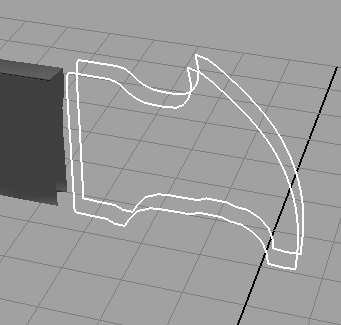
Рис. 4.28. Чтобы разделить оба контура на четыре части, нужно выделить угловые точки каждого из них - Выделите все кривые и осуществите их перестроение. Для этого щелкните на квадратике, расположенном справа от команды Rebuild Curve (Перестройка кривой) в меню Edit Curves (Правка кривых), и введите в поле Number of Spans (Число интервалов) значение 20. Щелкните на кнопке Rebuild (Перестроить) и обратите внимание на изменившийся вид кривых. Перейдите в режим редактирования под объектов и верните кривым первоначальную форму перемещением управляющих вершин.
- С помощью инструмента Boundary (Граница) создайте боковые поверхности.
- Теперь воспользуемся немного другим методом. Удалите исходные кривые, оставив только две вновь созданные плоскости задней части обуха.
В результате для создания боковых поверхностей методом лофтинга вам потребуется использовать изопараметрические кривые.
- Выделите поверхности, щелкните на них правой кнопкой мыши и выберите н появившемся меню команду Isoparams (Изопараметрические кривые). Выделите изопараметрические кривые на верхней кромке обеих поверхностей и выберите в меню Surfaces (Поверхности) команду Loft (Лофтинг).
- Повторите эту операцию для формирования боковой и нижней поверхностей.
Готовый объект показан на рис. 4.29.
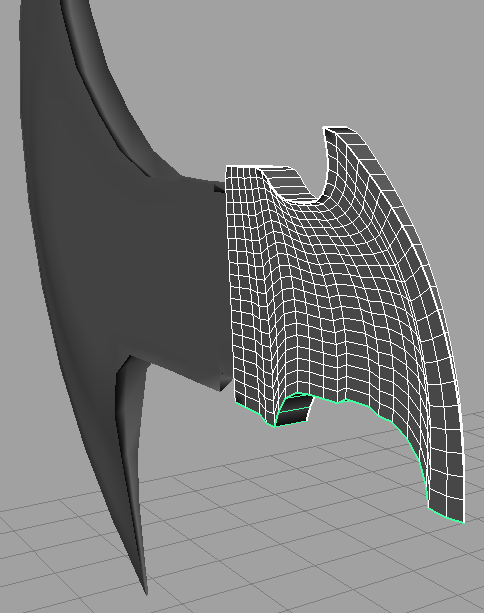
Рис. 4.29. Задняя часть топора
